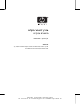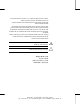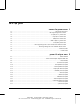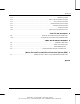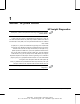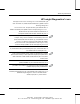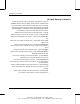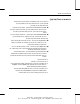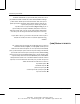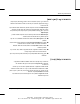מדריך לאיתור תקלות מחשבים עסקיים מק"ט מסמך384569-BB1 : מאי 2005 מדריך זה מציג עצות ופתרונות לאיתור תקלות במוצרים שלעיל ,וכן תרחישים של בעיות חומרה ותוכנה אפשריות. Writer: Milim Saved By: Milim Saved Date: 13/04/05 File : a-intro new.
© 2005כל הזכויות שמורות לחברת .Hewlett-Packard Development, L.P. המידע הכלול בזאת נתון לשינויים ללא הודעה מראש. מיקרוסופט DOS ,וחלונות הם סימנים מסחריים של חברת מיקרוסופט בארה"ב ובמדינות אחרות. כתבי האחריות היחידים החלים על מוצרים ושירותים של HPמפורטים במפורש בהצהרות האחריות הנלוות לאותם מוצרים ושירותים .אין להבין מתוך הכתוב לעיל כי תחול על המוצר אחריות נוספת כלשהי .חברת HPלא תישא בכל אחריות שהיא לשגיאות טכניות או לשגיאות עריכה או להשמטות במסמך זה.
תוכן עניינים 1תכונות אבחון של המחשב 1-1 ........................................................................................................................ HP Insight Diagnostics גישה ל1-2 ....................................................................................................... HP Insight Diagnostics- הכרטיסייה ) Surveyסקירה( 1-3 ............................................................................................................
תוכן עניינים פתרון בעיות במעבד 2-38 ........................................................................................................................... פתרון בעיות בתקליטורי CDו2-39 ....................................................................................................DVD- פתרון בעיות ב2-41 .................................................................................................................. Drive Key- פתרון בעיות רכיבים בלוח הקדמי 2-41 ...................
1 תכונות אבחון של המחשב HP Insight Diagnostics התוכנה HP Insight Diagnosticsכלולה בתקליטור המצורף לחלק מדגמי המחשבים בלבד. כלי העזר HP Insight Diagnosticsמאפשר לך להציג מידע אודות תצורת החומרה של המחשב ,ולבצע בדיקות אבחון של החומרה במערכות משנה של המחשב .כלי העזר מפשט את התהליך של זיהוי ,אבחון ובידוד בעיות חומרה בצורה יעילה. בעת הפעלת HP Insight Diagnosticsמוצגת הכרטיסייה ) Surveyסקירה(. כרטיסייה זו מראה את התצורה הנוכחית של המחשב .
תכונות אבחון של המחשב גישה לHP Insight Diagnostics- עליך לבצע אתחול מ) Documentation and Diagnostics CD-תקליטור התיעוד והאבחון( ,כפי שמתואר בצעדים הבאים ,כדי לגשת לכלי העזר .HP Insight Diagnostics .1כאשר המחשב דולק ,הכנס את תקליטור Documentation and ) Diagnostics CDתקליטור התיעוד והאבחון( לכונן האופטי של המחשב. .2כבה את מערכת ההפעלה ולאחר מכן כבה את המחשב. .3הדלק את המחשב .המערכת תבצע אתחול מהתקליטור.
תכונות אבחון של המחשב הכרטיסייה ) Surveyסקירה( הכרטיסייה ) Surveyסקירה( מציגה פרטי תצורה חשובים של המערכת. בחלק Viewבצד שמאל של המסך ,באפשרותך לבחור בתצוגת Summary )סיכום( כדי לראות נתוני תצורה מוגבלים ,או לבחור בתצוגת Advanced )מתקדם( כדי לראות את כל הנתונים בקטגוריה שנבחרה .בין אם בחרת באפשרות ) Advancedמתקדם( ובין אם באפשרות ) Summaryסיכום(, קטגוריות המידע הבאות זמינות בכרטיסייה ) Surveyסקירה(. ) Allהכל( – הצגת רשימה של כל קטגוריות המידע אודות המחשב.
תכונות אבחון של המחשב הכרטיסייה ) Testבדיקה( הכרטיסייה ) Testבדיקה( מאפשרת לך לבחור את הרכיבים השונים שברצונך לבדוק .תוכל גם לבחור בסוג הבדיקה ובאופן הבדיקה. קיימים שני מצבי בדיקה לבחירתך: ) Interactive Modeמצב אינטראקטיבי( -מספק שליטה מרבית על תהליך הבדיקה .תוכנת האבחון תציג לך הנחיות קלט במהלך הבדיקות, שיחייבו שיתוף פעולה שלך .תוכל גם לקבוע אם הבדיקה עברה או נכשלה. ) Unattended Modeמצב ללא השגחה( – לא מוצגות הנחיות ולא נדרש כל שיתוף פעולה מצדך .
תכונות אבחון של המחשב .5בחר כיצד ברצונך לבצע את הבדיקה ,בין אם באמצעות האפשרות ) Number of Loopsמספר לולאות( או האפשרות ) Total Test Timeזמן בדיקה כולל( כאשר תבחר להפעיל את הבדיקה במספר לולאות שתציין, הזן את מספר הלולאות שברצונך לבצע .אם ברצונך לבצע בדיקת אבחון במשך פרק זמן מסוים ,הזן את פרק הזמן בדקות. .6לחץ על ) Begin Testingהתחל בבדיקה( כדי להתחיל בבדיקה. הכרטיסייה ) Statusמצב( ,שמאפשרת לפקח על התקדמות הבדיקה, מוצגת באופן אוטומטי במשך תהליך הבדיקה .
תכונות אבחון של המחשב הכרטיסייה ) Logיומן רישום( הכרטיסייה ) Logיומן רישום( מכילה שני יומנים) Test Log ,יומן בדיקות( ו) Error Log-יומן שגיאות( .ניתן לבחור בכל אחד מהיומנים בצד השמאלי של הכרטיסייה. יומן הבדיקות מציג את כל הבדיקות שבוצעו ,את מספר הפעמים שהבדיקות בוצעו ,את מספר הפעמים שהבדיקות נכשלו ואת הזמן שנדרש להשלמת הבדיקה .לחצן ) Clear Test Logמחיקת יומן בדיקות( ימחק את התוכן של יומן הבדיקות.
תכונות אבחון של המחשב שמירה והדפסה של מידע בכלי העזר HP Insight Diagnostics באפשרותך לשמור מידע שמוצג בכרטיסיות ) Statusמצב( ו) Log-יומן רישום( של HP Insight Diagnosticsבתקליטון או בכונן USB 2.0 HP Drive ) Keyבעל קיבולת של 64MBאו יותר( .לא ניתן לשמור את המידע בדיסק הקשיח .המערכת תיצור באופן אוטומטי קובץ htmlשנראה זהה למידע המוצג על המסך. .1הכנס תקליטון או כונן ) USB 2.0 HP Drive Keyהקיבולת חייבת להיות של 64MBומעלה( .כונני USB 1.
תכונות אבחון של המחשב ההורדה כוללת הוראות ליצירת תקליטור הניתן לאתחול. הגנה על התוכנה כדי להגן על תוכנות מפני אובדן או נזק ,יש להחזיק עותק גיבוי של כל תוכנות המערכת ,היישומים והקבצים הרלוונטיים השמורים בכונן הקשיח. ראה תיעוד מערכת ההפעלה או כלי העזר להכנת גיבויים ,לצורך קבלת הוראות לגבי הכנת גיבויים לקובצי הנתונים שלך. שחזור תוכנה ניתן לשחזר את מערכת ההפעלה חלונות ,ואת התוכנות המותקנות בה, למצבה המקורי ,כפי שהיה בשעת רכישת המחשב ,באמצעות תקליטור ! .
2 איתור תקלות ללא אבחון פרק זה מספק מידע כיצד לזהות ולתקן שגיאות קלות ,כגון תקלות בכונן תקליטונים ,בדיסק הקשיח ,בכונן אופטי ,בצג ,בשמע ,בזיכרון ובתוכנה .אם תיתקל בבעיות בעבודה עם המחשב ,עיין בטבלאות בפרק זה למציאת סיבות אפשריות וקבלת המלצות לפתרונות. למידע על הודעות שגיאה מסוימות העלולות להופיע על המסך במהלך הבדיקה העצמית של המחשב אם האתחול ,עיין בנספח א'" ,הודעות שגיאה של בדיקת .
איתור תקלות ללא אבחון לפני שאתה מתקשר לקבלת תמיכה טכנית אם אתה נתקל בבעיות במחשב ,בדוק את אחד הפתרונות המתאימים המתוארים להלן כדי לנסות לבודד את הבעיה המדויקת לפני שתפנה לקבלת תמיכה טכנית. הפעל את כלי האבחון .ראה פרק " ,1תכונות תוכנת האבחון של המחשב" למידע נוסף. הפעל את הבדיקה העצמית של מערכת הגנת הכונן ) (DPSבהגדרות המחשב .עיין במדריך לכלי-העזר ) Computer Setupהגדרות המחשב( ) (F10ב) Documentation and Diagnostics CD-תקליטור התיעוד והאבחון( למידע נוסף.
איתור תקלות ללא אבחון כדי לסייע לך בפתרון בעיות באופן מקוון ,שירות HP Instant Support Professional Editionמספק כלי אבחון לאיתור פתרון באופן עצמאי .אם עליך לפנות לתמיכה של ,HPהשתמש בתכונת הצ'אט של HP Instant .Support Professional Editionשירות HP Instant Support Professional Editionנמצא בכתובת.www.hp.com/go/ispe : עבור למרכז התמיכה העסקית ) (BSCבכתובת www.hp.
איתור תקלות ללא אבחון עצות מועילות אם נתקלת בבעיות במחשב ,בצג או בתוכנה שלך ,עיין ברשימת העצות הבאה לפני שתנקוט פעולה נוספת: ודא שהמחשב והצג מחוברים לשקע חשמל תקין. בדוק שמתג בחירת המתח )בדגמים נבחרים( הוגדר לעוצמת המתח המתאימה למדינה שלך ) 115וולט או 230וולט(. ודא שהמחשב פועל ,ושנורת ההפעלה הירוקה דולקת. ודא שהצג דולק ,ושנורת הצג הירוקה דולקת. בדוק אם נורת ההפעלה בחזית המחשב מהבהבת באדום .
איתור תקלות ללא אבחון ודא שהותקנו כל הדרייברים הדרושים להתקנים .למשל ,אם אתה משתמש במדפסת ,תזדקק לדרייבר עבור הדגם הספציפי של המדפסת. הסר מהמחשב את פריטי המדיה הניתנים לאתחול )תקליטונים, תקליטורים או התקני ,(USBלפני הדלקתם. במקרה שהתקנת מערכת הפעלה שאינה מערכת ההפעלה שהותקנה על ידי היצרן ,בדוק שהמחשב שלך תומך בה.
איתור תקלות ללא אבחון פתרון בעיות כלליות ייתכן שתצליח לפתור בקלות את הבעיות הכלליות המתוארות בפרק זה. במקרה שהבעיה נמשכת ואינך מצליח לפתור אותה בכוחות עצמך ,או שאתה חושש לעשות זאת ,צור קשר עם ספק או סוכן מורשה. פתרון בעיות כלליות בעיה סיבה פתרון נראה כי המחשב ננעל, ולחיצה על מתג ההפעלה אינה מכבה את המחשב. שליטת התוכנה במתג ההפעלה אינה פועלת. .1לחץ מבלי להרפות על מתג ההפעלה במשך 4שניות לפחות עד שהמחשב יכבה. .2נתק את כבל המתח משקע החשמל.
איתור תקלות ללא אבחון פתרון בעיות כלליות )המשך( בעיה פתרון סיבה לא ניתן להסיר את הכיסוי או מנעול הכיסוי החכם ,המותקן את לוח הגישה של המחשב .במחשבים מסוימים ,נעול. ביצועי המחשב ירודים. פתח את נעילת הכיסוי החכם דרך ) Computer Setupהגדרות המחשב(. ניתן להשיג מחברת HPמפתח אל-כשל לכיסוי חכם ,התקן המיועד להשבית ידנית את מנעול הכיסוי החכם .תזדקק למפתח אל-כשל במקרה ששכחת את הסיסמה, במקרה של נפילת מתח או תקלה במחשב.
איתור תקלות ללא אבחון פתרון בעיות כלליות )המשך( פתרון בעיה סיבה ביצועי המחשב ירודים. )המשך( חלק מיישומי התוכנה ,במיוחד .1הקטן את רזולוציית התצוגה עבור היישום הנוכחי ,או עיין בתיעוד המצורף משחקים ,מעמיסים על מערכת ליישום לקבלת הצעות לשיפור הביצועים המשנה של הגרפיקה. על-ידי כוונון פרמטרים ביישום עצמו. .2הוסף זיכרון. .3שדרג את חומרת הגרפיקה. סיבה לא ידועה.
איתור תקלות ללא אבחון פתרון בעיות כלליות )המשך( בעיה פתרון סיבה המערכת אינה מצליחה המערכת אינה פועלת והנורות בחזית המחשב אינן להידלק. מהבהבות. מדריך לאיתור תקלות לחץ מבלי להרפות על מתג ההפעלה במשך פחות מארבע שניות .אם נורת הדיסק הקשיח נדלקת באור ירוק ,בצע את הצעדים הבאים: .1בדוק שבורר המתח ,הממוקם מאחורי ספק הכוח בדגמים אחדים ,מכוון לעוצמת המתח המתאימה .הגדרת המתח המתאימה תלויה במדינה שלך. .
איתור תקלות ללא אבחון פתרון בעיות בספק הכוח הטבלה הבאה מציגה את הסיבות הנפוצות לבעיות בספק הכוח ,ואת הפתרונות לבעיות אלה. פתרון בעיות בספק הכוח בעיה סיבה פתרון ספק הכוח מתנתק מעת לעת. מתג בחירת המתח בצדו האחורי של מארז המחשב )בדגמים נבחרים( לא נקבע על המתח המתאים )115V או .(230V בחר מתח ז"ח מתאים באמצעות המתג. אין מתח בגלל כשל באספקת התקשר לספק שירות מורשה להחלפת השקע. המתח הפנימית.
איתור תקלות ללא אבחון פתרון בעיות באספקת מתח )המשך( פתרון בעיה סיבה נורת ההפעלה מהבהבת באור אדום ארבע פעמים בהפרשים של שנייה ,ולאחר מכן הפסקה של שתי שניות ,והמחשב משמיע ארבעה צפצופים) .הצפצוף מפסיק לאחר חמש פעמים ,אך הנורות ממשיכות להבהב(. כשל באספקת מתח )כתוצאה .1 מעומס יתר(. .2 .3 .4 .5 מדריך לאיתור תקלות בדוק שמחוון המתח ,הממוקם בגב ספק הכוח )בדגמים נבחרים( ,מכוון לעוצמת המתח המתאימה .הגדרת המתח המתאימה תלויה במדינה שלך.
איתור תקלות ללא אבחון פתרון בעיות בתקליטונים הטבלה הבאה מציגה את הסיבות הנפוצות לבעיות הקשורות לתקליטונים ואת הפתרונות לבעיות אלה. בעת הוספה או הסרה של רכיבי חומרה ,כגון כונני תקליטונים ,ייתכן שיהיה צורך לבצע הגדרה מחדש של תצורת המחשב .לקבלת הוראות, ראה "פתרון בעיות בהתקנת חומרה". פתרון בעיות בתקליטונים בעיה סיבה פתרון נורת כונן התקליטונים דולקת ללא הפסקה. התקליטון פגום. בחלונות ,XPלחץ לחיצה ימנית על התחל, לחץ על סייר ,ובחר כונן .
איתור תקלות ללא אבחון פתרון בעיות בתקליטונים )המשך( פתרון בעיה סיבה כונן התקליטונים אינו מצליח לכתוב על גבי תקליטון) .המשך( המחשב כותב לכונן הלא נכון .בדוק את אות הכונן במסלול הנבחר. לא נותר מספיק מקום פנוי בתקליטון. .1השתמש בתקליטון אחר. .2מחק מהתקליטון קבצים שאינם נחוצים. פעולות כתיבה לתקליטון ישן מושבתות בComputer - ) Setupהגדרות המחשב(.
איתור תקלות ללא אבחון פתרון בעיות בתקליטונים )המשך( בעיה סיבה פתרון ההודעה "דיסק מערכת לא מזוהה" מוצגת על המסך. לכונן הוכנס תקליטון ,שאינו כולל את קובצי המערכת הדרושים לאתחול המחשב. כשפעולת הכונן נפסקת ,הוצא את התקליטון והקש על מקש הרווח .המחשב אמור לבצע אתחול. התגלתה שגיאה בתקליטון. אתחל את המחשב על-ידי לחיצה על מתג ההפעלה. התקליטון אינו תקליטון בר- אתחול. החלף את התקליטון בתקליטון בר-אתחול. אתחול מתקליטון הושבת בהגדרות המחשב.
איתור תקלות ללא אבחון פתרון בעיות בדיסק הקשיח פתרון בעיות בדיסק הקשיח בעיה סיבה פתרון שגיאת דיסק קשיח. בדיסק הקשיח יש סקטורים פגומים או שאירע כשל דיסק. .1בחלונות XPלחץ לחיצה ימנית על התחל ,לחץ על סייר ,ובחר כונן .בחר קובץ < מאפיינים < כלים .תחת בדיקת שגיאות ,לחץ על בדוק כעת. .2השתמש בכלי עזר מתאים כדי לאתר ולחסום את השימוש בסקטורים פגומים. לפי הצורך ,פרמט מחדש את הדיסק הקשיח. בעיה בהעברת נתונים לדיסק הקשיח.
איתור תקלות ללא אבחון פתרון בעיות בדיסק הקשיח )המשך( בעיה סיבה פתרון הדיסק הקשיח לא נמצא )לא מזוהה() .המשך( תגובות הדיסק הקשיח הן איטיות מיד לאחר הפעלת המחשב. הפעל את ) Computer Setupהגדרות המחשב( והגדל את השהיית POSTתחת ) Advancedמתקדם( < Power-On ) Optionsאפשרויות הפעלה(. מתקבלת ההודעה :הדיסק אינו דיסק מערכת NTLDR/חסר. המערכת מנסה לבצע אתחול מתקליטון שאינו תקליטון בר-אתחול. הסר את התקליטון מכונן התקליטונים.
איתור תקלות ללא אבחון פתרון בעיות בדיסק הקשיח )המשך( בעיה סיבה פתרון מתקבלת ההודעה :הדיסק אינו דיסק מערכת NTLDR/חסר. )המשך( בקר של דיסק קשיח בר- אתחול אינו מופיע ראשון בסדר האתחול. הפעל את ) Computer Setupהגדרות המחשב( ,בחר ) Storageאחסון( < Boot ) Orderסדר אתחול( וודא שבקר הדיסק הקשיח בר-האתחול מופיע ראשון תחת הערך ) Hard Driveדיסק קשיח(. המחשב אינו מבצע אתחול. הדיסק הקשיח פגום.
איתור תקלות ללא אבחון פתרון בעיות צג אם תיתקל בבעיות צג ,ראה התיעוד הנלווה לצג ועיין בטבלה הבאה המציגה סיבות שכיחות ופתרונן: פתרון בעיות צג בעיה סיבה פתרון המסך ריק )אין תמונה(. הצג אינו דולק ,ונורת הצג אינה דולקת. הדלק את הצג וודא כי נורת הצג דולקת. צג פגום. נסה צג אחר. חיבורי הכבל אינם נכונים. בדוק את חיבורי הכבל בין הצג למחשב ובין הצג למקור המתח. ייתכן כי הותקן כלי עזר להחשכת המסך או שהופעלה תכונת החיסכון בצריכת חשמל.
איתור תקלות ללא אבחון פתרון בעיות צג )המשך( בעיה פתרון סיבה המסך ריק )אין תמונה() .המשך( כבל הצג מחובר למחבר הלא נכון. אם המחשב מצויד הן במחבר גרפיקה משולב והן בתוספת מחבר לכרטיס גרפי, חבר את כבל הצג למחבר הכרטיס הגרפי בגב המחשב. אם הכרטיס הגרפי הוא כרטיס הרחבה סטנדרטי מסוג ,PCIתוכל להפעיל גרפיקה משולבת בכלי העזר ) Computer Setupהגדרות המחשב( .אם מותקן כרטיס גרפי מסוג ,PCI-Expressלא ניתן לבטל גרפיקה משולבת. הגדרות הצג במחשב אינן מתאימות לצג.
איתור תקלות ללא אבחון פתרון בעיות צג )המשך( בעיה פתרון סיבה שגיאה של גרפיקת קדם- הצג ריק ,ונורת ההפעלה מהבהבת באור אדום שש פעמים וידאו. בהפרשים של שנייה ,ולאחר מכן הפסקה של שתי שניות, והמחשב משמיע שישה צפצופים) .הצפצוף מפסיק לאחר חמש פעמים ,אך הנורות ממשיכות להבהב(. הצג ריק ,ונורת ההפעלה מהבהבת באור אדום שבע פעמים בהפרשים של שנייה, ולאחר מכן הפסקה של שתי שניות ,והמחשב משמיע שבעה צפצופים) .
איתור תקלות ללא אבחון פתרון בעיות צג )המשך( בעיה סיבה פתרון תמונה מפוצלת ,רועדת ,מרצדת או מהבהבת. הצג אינו מחובר או מכוונן כהלכה. .1ודא כי כבל הצג מחובר בצורה נאותה למחשב. .2במערכת הכוללת 2צגים ,או כאשר צג נוסף מוצב בקרבת מקום לצג הבעייתי, ודא כי השדות המגנטיים שמייצרים שני הצגים אינם מפריעים זה לזה באמצעות הרחקת שני הצגים זה מזה. .3ייתכן שנורות פלורסצנטיות או מאווררים קרובים מדי לצג. הצג זקוק לביטול שדות מגנטיים.
איתור תקלות ללא אבחון פתרון בעיות צג )המשך( פתרון בעיה סיבה טרטור בוקע מתוך צג .CRT מערכים אלקטרוניים הופעלו אין .זוהי תופעה תקינה שרעש טרטור יישמע מתוך הצג בשעת הדלקת הצג בתוך הצג. וכיבויו ,כשיוצאים ממצב המתנה ונכנסים למצב המתנה ובשעת שינוי הרזולוציה של הצג. רעש גבוה בוקע מתוך צג שטוח .הגדרות הבהירות ו/או הניגוד גבוהות מדי. הקטן את הגדרות הבהירות ו/או הניגוד. .
איתור תקלות ללא אבחון פתרון בעיות שמע אם המחשב מצויד בתכונות שמע ואתה נתקל בבעיות שמע ,עיין בפירוט הסיבות השכיחות ובפתרונן בטבלה הבאה. פתרון בעיות שמע בעיה סיבה פתרון הצלילים מתנתקים וחוזרים. יישומים פתוחים אחרים עושים שימוש במשאבי המעבד. סגור את כל היישומים הפתוחים שדורשים משאבי עיבוד גבוהים. Latencyישיר של שמע, בחלונות :XP . רבים נפוץ ביישומי נגני מדיה .1מלוח הבקרה ,בחר צלילים ,דיבור והתקני שמע. .
איתור תקלות ללא אבחון פתרון בעיות שמע )המשך( בעיה סיבה פתרון הרמקול או האוזניות אינם משמיעים צלילים) .המשך( הרמקולים החיצוניים אינם דולקים. הפעל את הרמקולים החיצוניים. הרמקולים החיצוניים מחוברים לשקע שמע לא מתאים. ראה התיעוד הנלווה לכרטיס הקול לחיבור נכון של הרמקולים. תקליטור שמע דיגיטלי אינו מופעל. הפעל את שמע התקליטור הדיגיטלי: .1מלוח הבקרה ,בחר מערכת. .2לחץ על הכרטיסייה חומרה ולאחר מכן לחץ על הלחצן מנהל ההתקנים. .
איתור תקלות ללא אבחון פתרון בעיות שמע )המשך( בעיה סיבה פתרון הצליל שנשמע באוזניות אינו ברור או עמום. האוזניות מחוברות למחבר פלט השמע האחורי .מחבר פלט השמע האחורי מיועד להתקני שמע המופעלים באמצעות חשמל ,ואינו מיועד לשימוש עם אוזניות. חבר את האוזניות למחבר האוזניות בקדמת המחשב. המחשב נראה נעול בשעת הקלטת שמע. ייתכן שהדיסק הקשיח מלא. לפני ביצוע הקלטה ,ודא שיש מספיק זיכרון בדיסק הקשיח .תוכל גם לנסות להקליט קובץ שמע בפורמט דחוס.
איתור תקלות ללא אבחון פתרון בעיות מדפסת אם תיתקל בבעיות בהדפסה ,ראה התיעוד הנלווה למדפסת ועיין בטבלה הבאה המציגה סיבות שכיחות ופתרונן: פתרון בעיות מדפסת בעיה סיבה פתרון המדפסת אינה מדפיסה. המדפסת איננה נדלקת ואינה נכנסת למצב מקוון. הדלק את המדפסת וודא שהיא נכנסת למצב מקוון. הדרייברים למדפסת המתאימים ליישום אינם מותקנים. .1התקן את דרייבר המדפסת המתאים ליישום. .2נסה להדפיס באמצעות פקודת :DOS ]DIR C:\ > [printer port כאשר ] [printer por
איתור תקלות ללא אבחון פתרון בעיות מקלדת ועכבר אם נתקלת בבעיות מקלדת או עכבר ,ראה התיעוד הנלווה לציוד ורשימת סיבות שכיחות ופתרונן בטבלה הבאה. פתרון בעיות מקלדת פתרון בעיה סיבה פקודות המקלדת והקלדה במקלדת אינן מזוהות על ידי המחשב. מחבר המקלדת אינו מחובר .1 כהלכה. .2 .3 .4 בשולחן העבודה של חלונות ,לחץ על התחל. לחץ על כיבוי .תיבת הדו-שיח כיבוי המחשב מוצגת. בחר באפשרות כיבוי.
איתור תקלות ללא אבחון פתרון בעיות מקלדת )המשך( בעיה סיבה פתרון לא ניתן להזיז את הסמן באמצעות מקשי החצים שבלוח הספרות. ייתכן שמקש Num Lock הקש על מקש .Num Lockנורת Num Lockצריכה להיות כבויה ,אם ברצונך להשתמש במקשי החצים .ניתן להשבית )או להפעיל( את מקש Num Lockבכלי העזר Computer ) Setupהגדרות המחשב(. מופעל. פתרון בעיות עכבר בעיה סיבה פתרון העכבר אינו מגיב לתזוזה או שהוא מגיב לאט מדי. העכבר אינו מחובר כהלכה לגב המחשב.
איתור תקלות ללא אבחון פתרון בעיות עכבר )המשך( בעיה סיבה פתרון העכבר אינו מגיב לתזוזה או שהוא מגיב לאט מדי) .המשך( שגיאת התקן אלחוטי. .1בדוק בתוכנה ,אם זמינה ,מה מצב ההתקן. .2בדוק/החלף את סוללות ההתקן. .3אפס את המקלט ואת העכבר. המחשב נמצא במצב המתנה. לחץ על מתג ההפעלה ליציאה ממצב המתנה. זהירות :כשאתה מנסה לצאת ממצב המתנה ,אל תלחץ על מתג ההפעלה במשך יותר מארבע שניות. אחרת ,המחשב יכבה ואתה עלול לאבד נתונים שלא שמרת.
איתור תקלות ללא אבחון פתרון בעיות בהתקנת חומרה בעת הוספה או הסרה של רכיבי חומרה ,כגון כונן נוסף או כרטיס הרחבה, ייתכן שיהיה עליך להגדיר מחדש את תצורת המחשב .אם התקנת התקן חבר-והפעל ,חלונות XPמזהה באופן אוטומטי את ההתקן ,ומגדיר מחדש את תצורת המחשב .אם התקנת התקן שאינו תומך ב'חבר והפעל' ,יהיה עליך לבצע הגדרה מחדש של תצורת המחשב בתום התקנת החומרה החדשה .בחלונות ,XPהשתמש באשף הוספת חומרה ,ובצע את ההוראות המוצגות על המסך.
איתור תקלות ללא אבחון פתרון בעיות בהתקנת חומרה )המשך( פתרון בעיה סיבה המחשב אינו מבצע אתחול. נעשה שימוש במודולי זיכרון .1עיין בתיעוד הנלווה למערכת כדי לקבוע אם אתה משתמש במודולי הזיכרון שגויים במהלך השדרוג ,או הנכונים וכדי לוודא התקנה נכונה. שמודולי הזיכרון הותקנו במיקום לא נכון. .2הקשב לצפצופים ובדוק את הנורות בחזית המחשב .ראה נספח א' "הודעות שגיאה של בדיקת "POSTכדי לאתר סיבות אפשריות לבעיה. .
איתור תקלות ללא אבחון פתרון בעיות בהתקנת חומרה )המשך( 2-32 בעיה סיבה פתרון נורת ההפעלה מהבהבת באור אדום עשר פעמים ,בהפרשים של שנייה ,ולאחר מכן הפסקה של שתי שניות ,והמחשב משמיע עשרה צפצופים) .הצפצוף מפסיק לאחר חמש פעמים ,אך הנורות ממשיכות להבהב(. כרטיס אופציונלי פגום. .1בדוק את כל הכרטיסים האופציונליים על-ידי הסרת כרטיס אחד בכל פעם )אם מותקנים מספר כרטיסים( ,ולאחר מכן הדלק את המחשב כדי לבדוק אם התקלה נעלמה. .
איתור תקלות ללא אבחון פתרון בעיות רשת חלק מהסיבות ומהפתרונות השכיחים לבעיות רשת מופיעים בטבלה הבאה. הנחיות אלה אינן עוסקות בתהליך ניפוי שגיאות בחיבורי הכבלים של הרשת. פתרון בעיות רשת בעיה סיבה פתרון תכונת יקיצה ברשת אינה פועלת. תכונת יקיצה ברשת לא הופעלה. הפעל את תכונת היקיצה של רשת .LAN .1בחר התחל < לוח הבקרה. .2לחץ לחיצה כפולה על חיבורי רשת. .3לחץ לחיצה כפולה על חיבור לרשת מקומית. .4לחץ על מאפיינים. .5לחץ על הגדרות תצורה.
איתור תקלות ללא אבחון פתרון בעיות רשת )המשך( בעיה פתרון סיבה נורת מצב הרשת לא מהבהבת לא זוהתה רשת פעילה. אף פעם. בדוק את חיבורי הכבלים ואת ציוד הרשת. נורת מצב הרשת אמורה להבהב כאשר קיימת פעילות ברשת. בקר הרשת אינו מוגדר כראוי .בדוק את מצב ההתקן בחלונות ,לדוגמה, במנהל ההתקנים ,כדי לוודא שהדרייבר נטען ,ובדוק את מצב הקישור ביישום של חיבורי רשת בחלונות. בקר הרשת מושבת. .1הפעל את הגדרות המחשב והפעל את בקר הרשת. .
איתור תקלות ללא אבחון פתרון בעיות רשת )המשך( בעיה סיבה פתרון תוכנת האבחון מדווחת על כשל) .המשך( פסיקה של בקר הרשת משותפת גם ללוח ההרחבה. בתפריט מתקדם של Computer Setup בקר הרשת פגום. האבחון עובר בהצלחה ,אך המחשב אינו מתקשר עם הרשת. בקר הרשת הפסיק לפעול לאחר הוספת לוח הרחבה למחשב. )הגדרות המחשב( ,שנה את הגדרות המשאב ללוח ההרחבה. התקשר לספק שירות מורשה.
איתור תקלות ללא אבחון פתרון בעיות רשת )המשך( בעיה פתרון סיבה בקר הרשת מפסיק לפעול ללא בקר הרשת פגום. סיבה נראית לעין) .המשך( כרטיס רשת חדש אינו מבצע אתחול. לא ניתן להתחבר לשרת הרשת בשעת ניסיון להתקין את המערכת מרחוק. כלי העזר של הגדרות התקשר לספק שירות מורשה. ייתכן שכרטיס רשת חדש פגום התקן כרטיס רשת תקין העומד בתקנים המקובלים בתעשייה או שנה את רצף או אינו עומד בתקנים האתחול לביצוע אתחול ממקור אחר. המקובלים בתעשייה.
איתור תקלות ללא אבחון פתרון בעיות זיכרון אם נתקלת בבעיות זיכרון ,ראה הטבלה הבאה המציגה סיבות שכיחות ופתרונן. זהירות :למערכות שתומכות בזיכרון עם קוד תיקון שגיאות ) HP ,(ECCאינה תומכת בשילוב של זיכרון הכולל קוד תיקון שגיאות וזיכרון שאינו כולל קוד תיקון שגיאות .אחרת ,המחשב לא יבצע אתחול של מערכת ההפעלה. פתרון בעיות זיכרון בעיה סיבה פתרון המערכת אינה מבצעת אתחול, או אינה מתפקדת כראוי ,לאחר התקנת רכיבי זיכרון נוספים.
איתור תקלות ללא אבחון פתרון בעיות זיכרון )המשך( בעיה פתרון סיבה הזיכרון מותקן בצורה שגויה נורת ההפעלה מהבהבת באור אדום חמש פעמים בהפרשים של או שהוא פגום. שנייה ,ולאחר מכן הפסקה של שתי שניות ,והמחשב משמיע חמישה צפצופים) .הצפצוף מפסיק לאחר חמש פעמים ,אך הנורות ממשיכות להבהב(. .1 .2 .3 .4 חבר מחדש את רכיבי ה.DIMM- הדלק את המחשב. החלף את מודולי הזיכרון בזה אחר זה כדי לבודד את המודול הבעייתי.
איתור תקלות ללא אבחון פתרון בעיות בתקליטורי CDוDVD- אם נתקלת בבעיות בהפעלת תקליטורים או ,DVDראה רשימת סיבות שכיחות לבעיות ופתרונן בטבלה הבאה ,או בתיעוד הנלווה להתקן האופציונלי. פתרון בעיות בתקליטורי CDוDVD- פתרון בעיה סיבה המערכת אינה מבצעת אתחול מכונן תקליטורים או מכונן .
איתור תקלות ללא אבחון פתרון בעיות תקליטורים ו) DVD-המשך( בעיה סיבה פתרון לא ניתן לשלוף את התקליטור מהכונן. התקליטור אינו ממוקם כהלכה בכונן. כבה את המחשב ,החדר סיכת מתכת דקה לחריר השליפה לשעת חירום ודחף בעדינות .משוך את המגש בזהירות מתוך הכונן עד שהוא יישלף החוצה עד הסוף, ולאחר מכן הסר את התקליטור. כונן תקליטורים ,כונן צורב ,כונן DVDאו כונן צורב DVDאינם יכולים לקרוא תקליטור או נדרש זמן רב מדי להפעלתו. המדיה הוכנסה הפוך.
איתור תקלות ללא אבחון פתרון בעיות בDrive Key- אם אתה נתקל בבעיות ב ,Drive Key-עיין בטבלה הבאה המציגה סיבות שכיחות ופתרונן. פתרון בעיות בDrive Key- בעיה סיבה פתרון Drive Keyאינו מופיע כאות כונן בחלונות .XP אות הכונן שאחרי הכונן הפיזי האחרון אינה זמינה. שנה את אות הכונן המוגדרת כברירת מחדל עבור Drive Keyבחלונות .XP המחשב מבצע אתחול לDOS- לאחר יצירת Drive Key Drive Keyבר-אתחול. התקן את Drive Keyרק לאחר אתחול מערכת ההפעלה.
איתור תקלות ללא אבחון פתרון בעיות רכיבים בלוח הקדמי )המשך( בעיה סיבה פתרון התקן ,USBאוזניות או מיקרופון אינם מזוהים על-ידי המחשב. )המשך( הכבל שבין ההתקן למחשב אינו פועל. .1אם הדבר אפשרי ,החלף את הכבל. .2הפעל מחדש את המחשב. ההתקן לא פועל. .1החלף את ההתקן. .2הפעל מחדש את המחשב.
איתור תקלות ללא אבחון פתרון בעיות גישה לאינטרנט )המשך( בעיה סיבה פתרון לא ניתן להתחבר לאינטרנט. )המשך( כבל CAT5 UTPמנותק. חבר את כבל CAT5 UTPמהמודם למחבר RJ-45במחשב )אם החיבור תקין ,הנורה " "PCבחזית המודם תדלק(. כתובת IPאינה מוגדרת כהלכה. פנה לספק שירותי האינטרנט לקבלת כתובת IPנכונה. בחלונות :XP קיימים קובצי cookie פיסת היא פגומיםcookie) . .1בחר 'התחל' < 'לוח הבקרה'. מידע ששרת אינטרנט יכול .
איתור תקלות ללא אבחון פתרון בעיות גישה לאינטרנט )המשך( 2-44 בעיה סיבה פתרון נדרש זמן רב מדי כדי להוריד אתרי אינטרנט. המודם לא הוגדר כהלכה. ודא שנבחרה מהירות המודם הנכונה ויציאת COMהמתאימה: בחלונות :XP .1בחר 'התחל' < 'לוח הבקרה'. .2לחץ לחיצה כפולה על 'מערכת'. .3לחץ על הכרטיסייה 'חומרה'. .4באזור מנהל ההתקנים ,לחץ על לחצן 'מנהל ההתקנים'. .5לחץ לחיצה כפולה על 'יציאות )COM ו.'(LPT - .
איתור תקלות ללא אבחון פתרון בעיות תוכנה רוב בעיות התוכנה נובעות מהגורמים הבאים: היישום לא הותקן כראוי או שתצורתו לא הוגדרה כראוי. אין מספיק זיכרון פנוי להרצת היישום. קיימת התנגשות בין יישומים. ודא שהותקנו כל הדרייברים הדרושים להתקנים. אם התקנת מערכת הפעלה אחרת מזו שהותקנה על ידי היצרן ,ודא שהמחשב תומך בה. אם תיתקל בבעיות תוכנה ,עיין בפתרונות המוצגים בטבלה הבאה.
איתור תקלות ללא אבחון יצירת קשר עם מוקד שירות לקוחות לקבלת עזרה ושירות ,התקשר לספק או לאיש שיווק מורשה .למציאת ספק או נקודת מכירה באזור מגוריך ,בקר באתר .http://www.hp.com אם אתה שולח את המחשב לספק או לאיש שירות מורשה לצורך קבלת שירות ,זכור למסור לו את סיסמת ההגדרות ואת סיסמת ההפעלה ,אם הוגדרו כאלה.
א הודעות שגיאה של POST בנספח זה מובאים קודי שגיאה ,הודעות שגיאה ,קודי נורות והתראות קוליות )צפצופים( שעלולים להופיע במהלך בדיקת POSTאו במהלך הפעלה מחדש של המחשב ,וכן המקור האפשרי לבעיה והצעדים שניתן לנקוט כדי לפתור את הבעיה. האפשרות "השבתת הודעות "POSTמונעת את הופעת רוב הודעות המערכת במהלך בדיקת ,POSTכגון ספירת זיכרון והודעות טקסט שאינן הודעות שגיאה .במקרה של שגיאת ,POSTתוצג הודעת השגיאה על המסך .
הודעות שגיאה של POST קודים מספריים והודעות טקסט של בדיקת POST פרק זה דן בשגיאות ,POSTשלהן משויכים קודים מספריים .בפרק מובאות גם הודעות טקסט שעלולות להופיע במהלך בדיקת .POST המחשב ישמיע צפצוף אחד לאחר שהודעת טקסט של בדיקת POSTתוצג על המסך. קודים מספריים והודעות טקסט קוד/הודעה סיבה אפשרית Option ROM -101 Checksum Error סיכום בדיקת ROMמערכת או .1 ROMאופציונלי של כרטיס .2 הרחבה. .3 )שגיאת רכיב זיכרון אופציונלי( פעולה מומלצת .
הודעות שגיאה של POST קודים מספריים והודעות טקסט )המשך( קוד/הודעה סיבה אפשרית פעולה מומלצת Out of Memory -110 Space for Option ) ROMsאין די זיכרון פנוי ל ROM-אופציונלי( כרטיס הרחבה PCIשנוסף לאחרונה מכיל רכיב ROM אופציונלי גדול מדי להורדה במהלך בדיקת .POST .1אם הוספת לאחרונה למחשב כרטיס הרחבה ,PCIהסר אותו ובדוק אם הבעיה עדיין נמשכת. .
הודעות שגיאה של POST קודים מספריים והודעות טקסט )המשך( קוד/הודעה סיבה אפשרית Time & Date Not -163ייתכן שמגשר CMOSאינו ) Setתאריך ושעה לא מותקן כראוי. הוגדרו( )המשך( Memory Size -164 ) Errorשגיאת נפח זיכרון( כמות הזיכרון השתנתה מהאתחול האחרון )זיכרון נוסף או הוסר(. תצורת הזיכרון אינה נכונה. פעולה מומלצת במקרה שהוא מותקן ,ודא כי מגשר CMOS מותקן כהלכה. הקש על F1כדי לשמור את השינויים בזיכרון. .1 .2 .3 .
הודעות שגיאה של POST קודים מספריים והודעות טקסט )המשך( קוד/הודעה סיבה אפשרית ECC Memory -219 Module Detected ECC Modules not supported on this ) Platformזוהה מודול זיכרון .ECCמודולי ECCאינם נתמכים בפלטפורמה זו( תיקון שגיאה הקשורה למודולי .1אם הוספת לאחרונה זיכרון נוסף ,הסר אותו ובדוק אם הבעיה עדיין נמשכת. זיכרון שהותקנו לאחרונה, התומכים בזיכרון .ECC .2עיין בתיעוד המוצר לקבלת מידע בנושא תמיכה בזיכרון.
הודעות שגיאה של POST קודים מספריים והודעות טקסט )המשך( קוד/הודעה סיבה אפשרית פעולה מומלצת Network -411 Interface Card Interrupt Conflict )התנגשות פסיקת כרטיס ממשק רשת(. כתובת IRQמתנגשת עם כתובת של התקן אחר. הפעל את ) Computer Setupהגדרות המחשב( ואפס את IRQתחת ) Advancedמתקדם( < ) Onboard Devicesהתקנים על-גבי הלוח(. Display Adapter -501בקר גרפי של הצג. ) Failureכשל מתאם תצוגה( .1 .2 .3 .
הודעות שגיאה של POST קודים מספריים והודעות טקסט )המשך( קוד/הודעה סיבה אפשרית Diskette Controller -601מעגלי בקר התקליטונים או ) Errorשגיאה בבקר מעגלי בקר כונן התקליטונים התקליטונים( אינם תקינים. פעולה מומלצת .1 .2 .3 .4 .5 הפעל את כלי-העזר Computer Setup )הגדרות המחשב(. בדוק ו/או החלף כבלים. אפס את שבב .CMOSראה נספח ב', אבטחת סיסמאות ואיפוס שבב .CMOS החלף את כונן התקליטונים. החלף את לוח המערכת.
הודעות שגיאה של POST קודים מספריים והודעות טקסט )המשך( קוד/הודעה סיבה אפשרית Front USB Not -918התושבת של Front USB Connected (USBאינו נותקה ,או שאינה ממוקמת כראוי בלוח האם. מחובר( 919-Multi-Bay Riser ) not Connectedרוכב Multi-Bayאינו מחובר( כרטיס הרוכב הוסר או לא הותקן מחדש כהלכה במערכת.
הודעות שגיאה של POST קודים מספריים והודעות טקסט )המשך( קוד/הודעה סיבה אפשרית פעולה מומלצת Serial Port -1155 Address Conflict ) Detectedהתנגשות בכתובת יציאה טורית( גם יציאה טורית חיצונית וגם יציאה טורית פנימית הוקצו ל.IRQ- .1הסר את כל כרטיסי ההרחבה של היציאות הטוריות. .2אפס את שבב .CMOSראה נספח ב', אבטחת סיסמאות ואיפוס שבב .CMOS .3שנה את תצורת משאבי הכרטיס ו/או הפעל את הגדרות המחשב או את עזרי חלונות.
הודעות שגיאה של POST קודים מספריים והודעות טקסט )המשך( קוד/הודעה סיבה אפשרית פעולה מומלצת התקן מחובר ל SATA 1-ו/או .1בעת שימוש במערכת ההפעלה חלונות 2000 Inaccessible -1794 או חלונות ,XPשנה את האפשרות " SATA devices attached toל .SATA 3-התקנים "Emulationל"Separate IDE Controller"- SATA 1 and/or SATAהמחוברים למחברים אלה לא ב) Computer Setup-הגדרות המחשב(.
הודעות שגיאה של POST קודים מספריים והודעות טקסט )המשך( קוד/הודעה סיבה אפשרית פעולה מומלצת כשל של המקלדת כאשר מצב .1 Network Server Mode Active and Noשרת רשת מופעל. .2 Keyboard Attached )מצב שרת רשת פעיל, .3 ולא מחוברת מקלדת( .4 Parity Check 2 )בדיקת זוגיות( כשל זוגיות .RAM System will not bootמאוורר CPUאינו מותקן או ) without fanהמערכת מנותק במארז .
הודעות שגיאה של POST אבחון באמצעות נורות הלוח הקדמי וקודים קוליים פרק זה מתאר את קודי נורות הלוח הקדמי ,וכן את ההתראות הקוליות, שעלולים להופיע במהלך בדיקת ,POSTואינם מלווים בהכרח בקודי שגיאה או בהודעות טקסט. אם תראה נורות מהבהבות במקלדת ,PS/2בדוק אם אין נורות מהבהבות בלוח הקדמי של המחשב ועיין בטבלה הבאה כדי לקבוע מהם קודי הנורות בלוח הקדמי. הפעולות המומלצות בטבלה הבאה מופיעות לפי הסדר שבו יש לבצען.
הודעות שגיאה של POST אבחון באמצעות נורות הלוח הקדמי וקודים קוליים )המשך( פעילות צפצופים סיבה אפשרית נורת ההפעלה מהבהבת באור אדום פעמיים בהפרשים של שנייה ,ולאחר מכן הפסקה של שתי שניות. הצפצוף מפסיק לאחר חמש פעמים ,אך הנורות ממשיכות להבהב עד לפתרון הבעיה. 2 נורת ההפעלה מהבהבת באור אדום שלוש פעמים בהפרשים של שנייה ,ולאחר מכן הפסקה של שתי שניות. הצפצוף מפסיק לאחר חמש פעמים ,אך הנורות ממשיכות להבהב עד לפתרון הבעיה.
הודעות שגיאה של POST אבחון באמצעות נורות הלוח הקדמי וקודים קוליים )המשך( פעילות צפצופים סיבה אפשרית נורת ההפעלה מהבהבת באור אדום ארבע פעמים בהפרשים של שנייה ,ולאחר מכן הפסקה של שתי שניות. הצפצוף מפסיק לאחר חמש פעמים ,אך הנורות ממשיכות להבהב עד לפתרון הבעיה. 4 כשל באספקת מתח )כתוצאה מעומס יתר(. נורת ההפעלה מהבהבת באור אדום חמש פעמים בהפרשים של שנייה ,ולאחר מכן הפסקה של שתי שניות.
הודעות שגיאה של POST אבחון באמצעות נורות הלוח הקדמי וקודים קוליים )המשך( פעילות צפצופים סיבה אפשרית 6 נורת ההפעלה מהבהבת באור אדום שש פעמים בהפרשים של שנייה ,ולאחר מכן הפסקה של שתי שניות. הצפצוף מפסיק לאחר חמש פעמים ,אך הנורות ממשיכות להבהב עד לפתרון הבעיה. 7 נורת ההפעלה מהבהבת באור אדום שבע פעמים בהפרשים של שנייה ,ולאחר מכן הפסקה של שתי שניות. הצפצוף מפסיק לאחר חמש פעמים ,אך הנורות ממשיכות להבהב עד לפתרון הבעיה.
הודעות שגיאה של POST אבחון באמצעות נורות הלוח הקדמי וקודים קוליים )המשך( פעילות נורת ההפעלה מהבהבת באור אדום עשר פעמים בהפרשים של שנייה ,ולאחר מכן הפסקה של שתי שניות. הצפצוף מפסיק לאחר חמש פעמים ,אך הנורות ממשיכות להבהב עד לפתרון הבעיה. צפצופים סיבה אפשרית 10 פעולה מומלצת כרטיס אופציונלי פגום .1 .בדוק את כל הכרטיסים האופציונליים על-ידי הסרת הכרטיס )כרטיס אחד בכל פעם אם מותקנים מספר כרטיסים( ,ולאחר מכן הדלק את המחשב כדי לבדוק אם התקלה נעלמה.
הודעות שגיאה של POST אבחון באמצעות נורות הלוח הקדמי וקודים קוליים )המשך( פעילות המחשב אינו נדלק והנורות אינן מהבהבות. מדריך לאיתור תקלות צפצופים סיבה אפשרית ללא המחשב אינו מצליח להידלק. פעולה מומלצת לחץ מבלי להרפות על מתג ההפעלה במשך פחות מארבע שניות .אם נורת הדיסק הקשיח נדלקת באור ירוק ,בצע את הצעדים הבאים: .1בדוק שמחוון המתח ,הממוקם מאחורי שקע אספקת המתח ,מכוון לעוצמת המתח המתאימה .הגדרת המתח המתאימה תלויה במדינה שלך. .
ב סיסמאות אבטחה ואיפוס CMOS מחשב זה תומך בסיסמאות אבטחה ,הניתנות להגדרה באמצעות תפריט ) Utilitiesכלי עזר( של ) Computer Setupהגדרות המחשב(. מחשב זה תומך בשתי סיסמאות אבטחה ,המוגדרות באמצעות תפריט ) Utilitiesכלי עזר( של ) Computer Setupהגדרות המחשב( :סיסמת Setup )הגדרות( וסיסמת ) Power-onהפעלה( .אם תגדיר סיסמת הגדרות בלבד ,כל המשתמשים יוכלו לגשת למידע במחשב ,פרט לכלי העזר Computer Setup )הגדרות המחשב( .
סיסמאות אבטחה ואיפוס CMOS איפוס מגשר הסיסמאות כדי לבטל סיסמת הפעלה או סיסמת הגדרות ,או כדי למחוק את סיסמת ההפעלה או את סיסמת ההגדרות הנוכחיות ,בצע את הצעדים הבאים: .1סגור כהלכה את מערכת ההפעלה ,כבה את המחשב וכל התקן חיצוני, ונתק את כבל המתח משקע החשמל. .2כאשר כבל החשמל מנותק ,לחץ שוב על מתג ההפעלה כדי לשחרר את שארית המתח מהמערכת.
סיסמאות אבטחה ואיפוס CMOS .8חבר את המחשב לשקע והדלק אותו .המתן לטעינת מערכת ההפעלה. פעולה זו מוחקת את הסיסמאות הקיימות ומבטלת את תכונות הסיסמאות. .9ליצירת סיסמאות חדשות ,חזור על צעדים 1עד ,4החזר את המגשר לפינים 1ו ,2-ולאחר מכן חזור על צעדים 6עד .8הגדר את הסיסמאות החדשות בכלי העזר ) Computer Setupהגדרות המחשב( .
סיסמאות אבטחה ואיפוס CMOS .3הסר את כיסוי המחשב או את לוח הגישה. זהירות :לחיצה על לחצן CMOSתחזיר את ערכי CMOSלהגדרות ברירת המחדל של היצרן ותמחק כל מידע מותאם אישית ,כולל סיסמאות ,מספרי נכס והגדרת מיוחדות .חשוב לגבות את הגדרות CMOSלפני ביצוע האיפוס, למקרה שתזדקק להן מאוחר יותר .הגיבוי מתבצע בקלות באמצעות ) Computer Setupהגדרות המחשב( .
סיסמאות אבטחה ואיפוס CMOS .6חבר מחדש את ההתקנים החיצוניים. .7חבר את המחשב לשקע והדלק אותו. לאחר ניקוי ה CMOS-וביצוע אתחול ,תוצג הודעת שגיאה של POST שתדווח לך על ביצוע שינויים בתצורה .השתמש בComputer Setup- )הגדרות המחשב( כדי לאפס את הסיסמאות והגדרות מיוחדות כלשהן של המערכת ,בנוסף לתאריך ולשעה. ראה מדריך לניהול שולחן עבודה בDocumentation and Diagnostics CD- )תקליטור התיעוד והאבחון( להוראות נוספות לגבי הגדרה מחדש של סיסמאות .
ג )Drive Protection System (DPS )מערכת להגנה על כוננים( ,DPS) Drive Protection Systemמערכת להגנה על כוננים( היא כלי אבחון הנכלל בדיסקים קשיחים המותקנים בחלק מהמחשבים .מערכת DPS מיועדת לסייע באבחון תקלות ,היכולות לגרום להחלפה בלתי מוצדקת של הדיסק הקשיח. כשמערכות אלה מובנות במערכת ,כל דיסק קשיח שמותקן במחשב עובר בדיקה באמצעות ,DPSובדיסק נשמרת רשומה קבועה הכוללת את נתוני המפתח של הדיסק הקשיח .בכל פעם שמריצים את ,DPSתוצאות הבדיקה מאוחסנות בדיסק הקשיח .
(DPS)Drive Protection System )מערכת להגנה על כוננים( גישה למערכת DPSבאמצעות Computer Setup )הגדרות המחשב( כאשר המחשב אינו מופעל כראוי ,עליך להשתמש בComputer Setup- )הגדרות המחשב( כדי לפתוח את תוכנית .DPSכדי להפעיל את תוכנת ,DPS בצע את הצעדים הבאים: .1הדלק את המחשב או הפעל אותו מחדש. .2כשמופיעה ההודעה F10 = Setupבפינה הימנית התחתונה של המסך, הקש .F10 אם לא הקשת על F10בזמן הצגת ההודעה ,יהיה עליך לכבות את המחשב ולהדליקו שוב כדי לגשת לכלי העזר.
אינדקס מדפסת2-26 , מזעריות2-4 , מעבד2-38 , מקלדת2-27 , ספק מתח2-10 , עכבר2-28 , רשת2-33 , שמע2-23 , תוכנה2-45 , תצוגה2-18 , תקליטון2-12 , א איפוס ,CMOSב1- מגשר של סיסמה ,ב1- אפשרויות אתחול אתחול מהיר ,א1- אתחול מלא ,א1- ב בדיקת POST הודעות שגיאה ,א1- הפעלת הודעות שגיאה ,א1- בעיות ב2-41 ,Drive Key- בעיות ב2-17 ,MultiBay- בעיות בגישה לאינטרנט2-42 , בעיות בדיסק הקשיח2-15 , בעיות בהתקנת חומרה2-30 ,
אינדקס ניקוי ואיפוס ,ב3- ת ס סוללה ,החלפה 2-6 סוללת ,RTCא3- סיסמה ביטול ,ב1- תכונות ,ב1- סיסמת אבטחה ,ב1- סיסמת הגדרות ,ב1- סיסמת הפעלה ,ב1- ע עצות מועילות2-4 , צ תוכנה בעיות2-45 , הגנה1-8 , שחזור1-8 , תכונת יקיצה ברשת2-33 , תמיכה בלקוחות2-46 ;2-2 , תפריט ריק2-18 , תצוגת תאריך ושעה2-6 , C CMOS גיבוי ,ב1- לחצן ,ב ;1-ב3- D צג בדיקת חיבורים2-5 , מסך מטושטש2-20 , תווים מעומ